【誰でも簡単】マイナポイントの申請方法わかりやすく教えます!

前回の記事ではマイナポイントと紐づけるおススメのキャッシュレス決済について解説いたしました。
本記事ではAndroid・iPhoneからのマイナポイントの申請方法について、画像付きでわかりやすくお伝えいたします。
前回の記事はこちら
スマホでマイナポイントを申請する手順
準備すること
まずマイナンバーカードを用意します。
次に自分のスマホがマイナポイントのアプリ対応か確認しましょう。
対応しているかは下記ページで確認することができます。
マイナポイントのアプリをスマホにダウンロードします。
Android・iPhoneでの予約方法
「マイナポイントの予約」とは、マイキーIDを発行する手続きです。
予約をせずにマイナポイントを申し込むことはできません。
1・アプリを開き、下へスライドさせ「マイナポイントの予約(マイキーIDの発行)」ボタンをタップします。
2・「マイナポイントの予約」画面に切り替わるので、「次へ進む」をタップします。
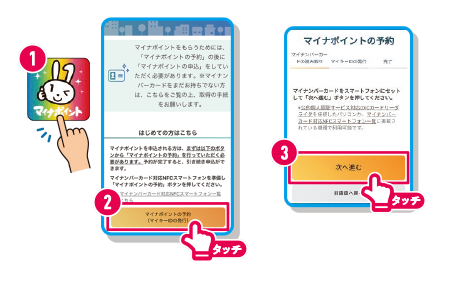
3・Androidは先にパスワードの入力画面が出るので、マイナンバーカード申請時に設定した「利用者証明用電子証明書」の4桁の数字パスワードを入力し、OKをタップします。
※ここでパスワードを3回間違えるとロックされてしまいます。
ロックされると、市区町村の窓口に行き解除しなければならないので要注意です。
iPhoneは先に「読み取り開始」をタップし、マイナンバーカード申請時に設定した「利用者証明用電子証明書」の4桁の数字パスワードを入力し、OKをタップします。
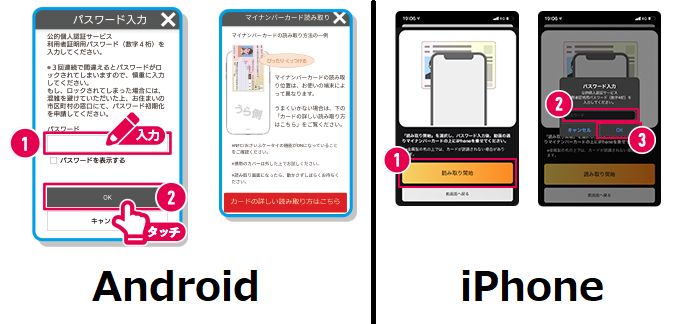
4・「読み取り開始」をタップします。
画面に表示されていた参考動画に従い、マイナンバーカードをスマホの下に置きます。
読み取りが完了すると、「マイナンバーカードの読み取りが完了しました」と表示され画面が切り替わります。
注意書きにあるように「金属製の板」の上や、スマホをケースにいれている場合は認識されない可能性があります。
認識されない時は、スマホのケースを外したり、木製のテーブルの上で再度試みてください。
また、カードの位置がよくない場合もあるので、配置を調節してみましょう。
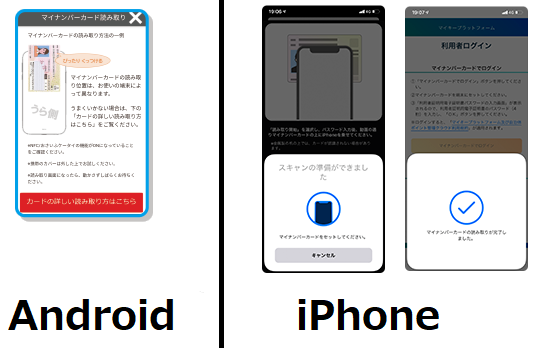
5・「マイナポイントの予約」画面に切り替わります。
「発行」ボタンをタップします。
続いて「申込へ」ボタンをタップすると申し込みに進みます。
これでマイナポイントへの予約が完了しました。
※この時点では予約番号やマイキーIDが画面に表示されるわけではありません。
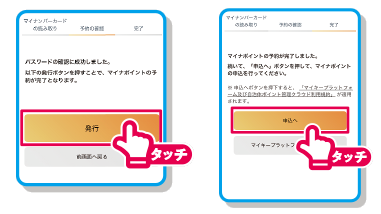
キャッシュレス決済申し込みの方法
決済サービスの選択
マイナポイントを予約後すぐに申し込みができます。
「マイナポイントの申し込み」はマイナポイントに紐づけるキャッシュレス決済を指定・決定する手続きです。
※事前に予約のみ終わらせていて、申込から始めたい場合はマイナポイントアプリのホーム「マイナポイントの申込」ボタンをタップし、マイナンバーカードを読み取り後、同様の手続きができます。
1・「決済サービス選択」に切り替わります。
この画面で「キーワード」または「決済サービス区分」で検索ができます。
すでに心に決めている決済サービスがあれば、キーワードで検索しましょう。
決済サービス区分でも検索ができます。
2・キーワードをいれ水色の「検索」ボタンをタップします。
検索ボタンの下に該当のキャッシュレス決済方法が出てきます。
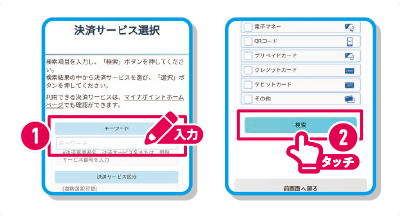
3・自分が申請したいキャッシュレス決済の「選択」ボタンをタップします。
ここで注意すべき点です。
d払いやPayPayなどチャージができるタイプのキャッシュレス決済です。
「購入」と「前払」が別の区分になっているので、何を買うか決めてないけど、5,000ポイントのためにとりあえず2万円チャージしておこう!と思っている人は必ず「前払」の決済を選びましょう。
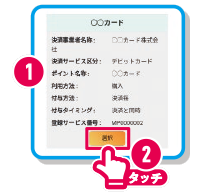
4・選択した決済サービスの確認画面に切り替わります。
問題がなければ「次へ進む」ボタンをタップします。
「次に進む」ボタンの下に「決済サービスアプリから申込」ができるキャッシュレス決済手段もあります。
今回はこのまま、マイナポイントアプリで申請方法を解説していきます。
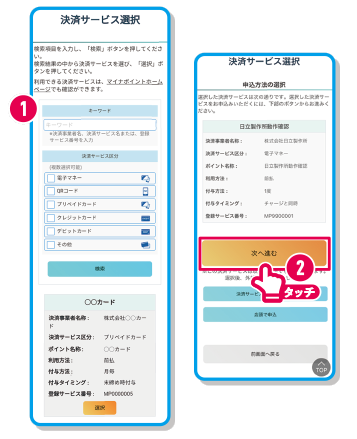
5・マイナポイントの利用規約画面に切り替わります。
2種類の利用規約を確認し、ページ下部の同意にチェックをいれ「申込へ進む」ボタンをタップします。

6・「申込情報」の画面に切り替わります。
ここでは選択したキャッシュレス決済のアカウント情報が必要になります。
マイナポイントのアプリ画面でも画像付きで解説はされていますが、「決済サービスID」と「セキュリティコード」が、選択した決済により表記が異なるため、事前に確認しておくと手続きがスムーズです。
決済サービスIDはアカウントIDやカードナンバーが指定されていることが多く、セキュリティコードはPIN番号やパスワードが指定されているケースが多いです。
7・申込情報を下へスライドし、申し込みたいキャッシュレス決済の指示に従い「決済サービスID」と「セキュリティコード」を入力し、「確認」ボタンをタップします。
一番下の「電話番号(下4桁)」を入力しておくと、コールセンターで申し込み確認ができます。
申し込み確認はマイナポイントアプリでもできるので、不要な人は無記入で問題ありません。
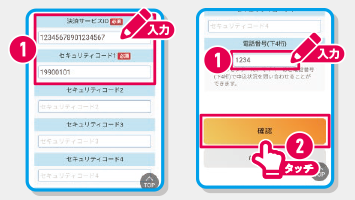
8・申し込み情報の確認ページに切り替わります。
問題がなければ「申込」ボタンをタップします。
決済サービス名、利用方法(前払/購入)などを今一度確認しましょう。
間違いがあれば「前画面へ戻る」ボタンで変更できます。
9・マイナンバーカードを読み取ります。
手順は予約時と同じで、「読み取り開始」ボタンをタップ、4桁の数字パスワードを入力後、スマホの下にマイナンバーカードをかざします。
10・申込完了の画面に切り替わります。
以上で申込手続きは完了です。
マイナポイントの注意事項と、申込情報が表示されます。
下にスクロールしていくと「マイナポータル利用者登録の申込」「マイナンバーカード健康保険証利用の申込」の申込ボタンがあります。
興味のある人は、申し込んでみてもいいでしょう。
操作を終了する場合はさらにページ下部へスクロールし、「ログアウト」ボタンをタップします。
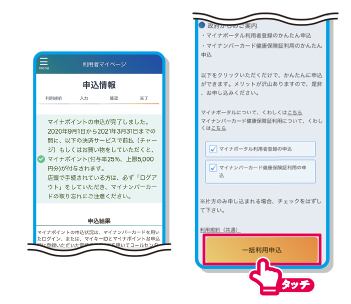
申込確認の方法
きちんと申込できたか心配!何を申し込んだっけ?マイキーIDってどれ?間違って他人のアカウントを申し込んでしまった!
そんな場合は、マイナポイントのアプリから確認。
間違えた場合は、マイナポイントの申込は原則取り消しができませんが、申込当日の23:59までならこのページから申込の取り消しが可能です。
1・アプリのホーム画面(立ち上げ画面)を下にスクロールし「予約・申込状況の確認(利用者マイページへ)」ボタンをタップします。
2・マイナンバーカードを読み取ります。
手順は予約・申込時と同じで、「読み取り開始」ボタンをタップ、4桁の数字パスワードを入力後、スマホの下にマイナンバーカードをかざします。
3・利用者マイページ「申し込み状況照会」に切り替わります。
紐づけたアカウントや、申込日時が確認できます。
4・利用者マイページの左上、「menu」ボタンを押すと、自分のマイキーIDが確認できます。
まとめ
本記事ではマイナポイントの申請方法について解説してきました。
アプリから簡単にお申し込みもできますので、ぜひご利用しましょう♪
使っているスマートフォンが対応していなくても、お近くの郵便局やコンビニのマルチコピー機からもお申し込みすることができますので、ご安心くださいね。
※お近くのマイナポイント手続スポットを確認する場合はこちら
※パソコンから申請する場合は、別途ICカードリーダーを用意する必要があるためご注意ください。
画像を多く使い説明してきましたが、申請はスムーズにでき簡単ですよ♪
早めにお申し込みをして、買い物でお得にマイナポイントを獲得しましょう!
Sponsored Link

この記事が気に入ったら
いいね!しよう
最新情報をお届けします
Twitterでukano358をフォローしよう!
Follow @ukano358
